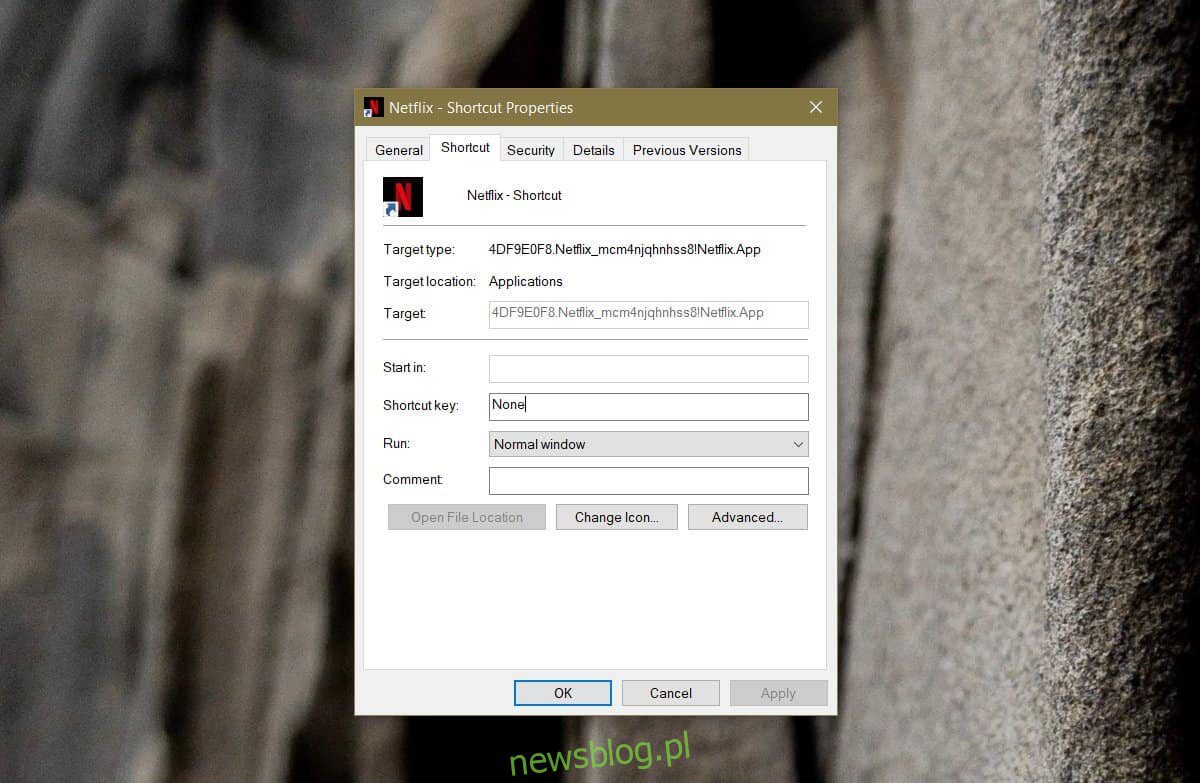
Các ứng dụng UWP khác với các ứng dụng dành cho máy tính để bàn theo nhiều cách. Một điểm khác biệt chính giữa hai loại này là ứng dụng UWP không có tệp EXE. Nếu bạn muốn mở một ứng dụng UWP, bạn có thể đi qua menu bắt đầu, danh sách các ứng dụng trong menu bắt đầu, bạn có thể tạo lối tắt trên màn hình cho chúng hoặc thêm chúng vào thư mục khởi động. Nếu bạn muốn mở ứng dụng UWP từ dòng lệnh trên hệ thống của mình Windows, bạn có thể. Quá trình này hơi phức tạp, nhưng có thể.
Tìm tên gói
Nhấn vào phím tắt Win + R và nhập thông tin sau. Nhấn Nhập.
shell:AppsFolder
Trong thư mục mở ra, bạn sẽ thấy tất cả các ứng dụng UWP được cài đặt trên hệ thống của mình. Tìm ứng dụng bạn muốn mở từ dòng lệnh. Nhấp chuột phải vào nó và chọn tạo lối tắt từ menu ngữ cảnh. Phím tắt sẽ được đặt trên màn hình nền.
Chuyển đến màn hình nền, nhấp chuột phải vào phím tắt và chọn Thuộc tính từ menu ngữ cảnh. Trên tab Lối tắt, hãy ghi lại nội dung trong trường Mục tiêu. Đây là tên gói và bạn sẽ cần nó trong bước tiếp theo.
danh sách gói
Mở PowerShell với quyền người dùng bình thường. Chạy lệnh sau. Bạn có thể đổi tên tệp văn bản thành bất cứ thứ gì bạn muốn.
get-appxpackage > UWP_Apps_List.txt
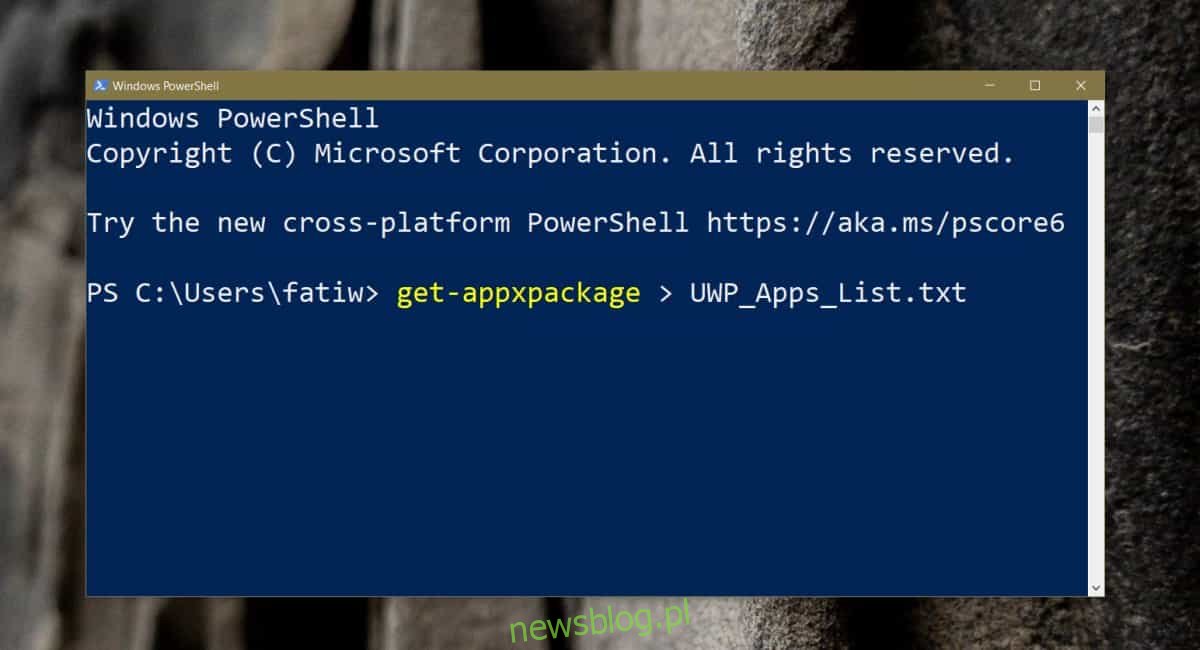
Điều này sẽ tạo một tệp txt trong vị trí thư mục người dùng của bạn. Đi đến địa điểm tiếp theo và nó sẽ ở đó. Mở tệp này và sau đó chuyển sang bước tiếp theo.
C:UsersYourUserName
Tìm FamilyPackageName và cài đặt vị trí
Mở tệp văn bản và sử dụng hộp tìm kiếm để tìm tên gói mà bạn đã tìm thấy ở bước đầu tiên. Sau khi tìm thấy, bạn cần tìm hai hàng và sao chép thông tin ở đó để sử dụng trong bước tiếp theo.
Bit đầu tiên là dòng “InstallLocation”. Sao chép vị trí cài đặt ứng dụng.
Bit thứ hai là dòng “PackageFamilyName”. Sao chép đó quá.
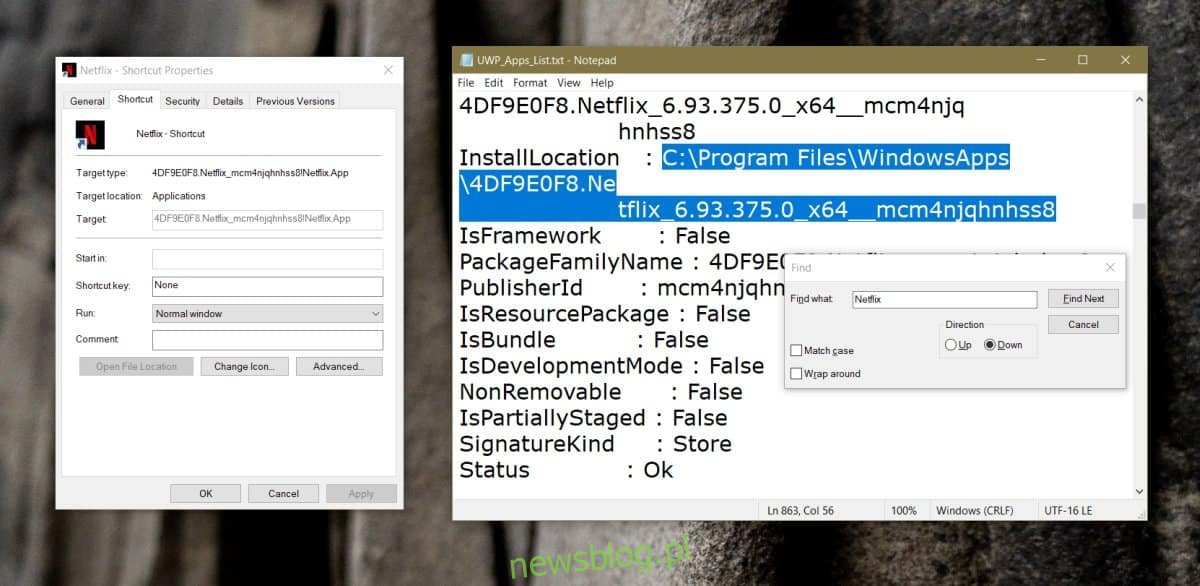
Tìm ID ứng dụng
Mở File Explorer và trong thanh vị trí, dán vị trí cài đặt của ứng dụng mà bạn đã sao chép trong phần trước. Nhấn Nhập. Trong thư mục đã mở, bạn sẽ tìm thấy tệp có tên AppxManifest.xml. Mở nó bằng Notepad.
Sử dụng lại chức năng tìm kiếm và tìm những thứ sau;
Application ID
Lưu ý ID.
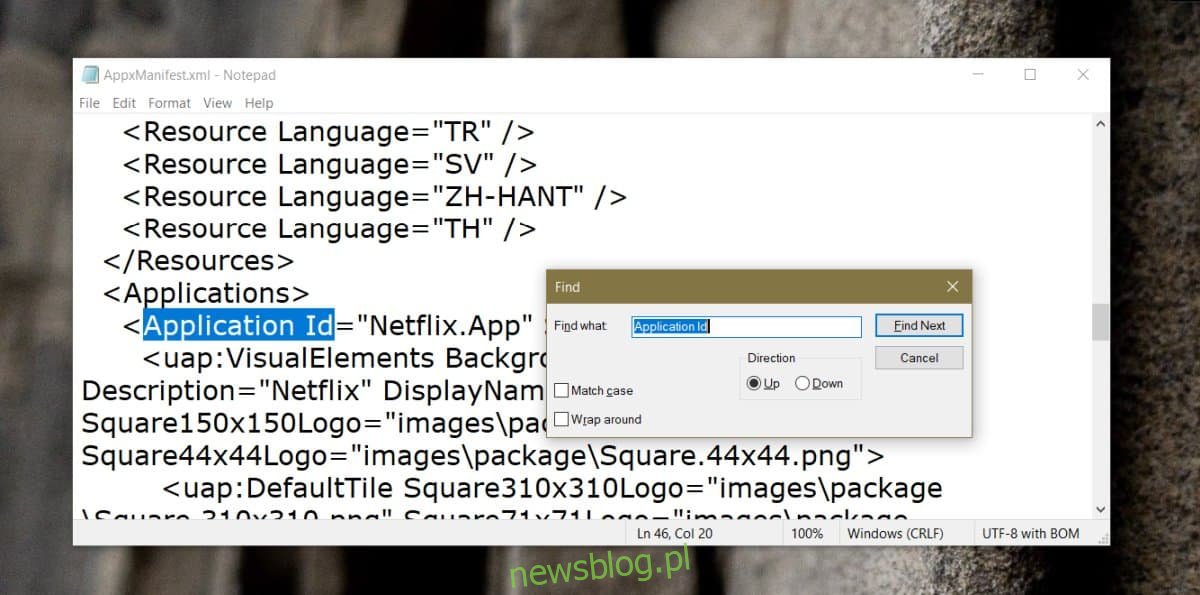
Chạy lệnh ứng dụng
Bây giờ bạn đã có tất cả thông tin cần thiết, đã đến lúc viết lệnh để chạy ứng dụng.
cú pháp
explorer.exe shell:appsFolderPackageFamilyName!Application ID
Thí dụ
explorer.exe shell:appsFolder4DF9E0F8.Netflix_mcm4njqhnhss8!Netflix.App
Bạn có thể dán lệnh trên vào dấu nhắc lệnh hoặc hộp chạy và nó sẽ mở ứng dụng được đề cập. Bạn cũng có thể sử dụng nó trong các tập lệnh.
